Quelle version de Windows 11/10 ai-je installée sur mon PC ? Si vous avez besoin de savoir quel édition, version et construction du système d’exploitation Windows 11 ou Windows 10 que vous avez installé sur votre ordinateur, vous pouvez le faire via Paramètres ou l’outil WinVer en ligne de commande.
Quelle édition, version et build de Windows 11/10 ai-je ?
1]Vérifiez la version de Windows 11/10 installée à l’aide de la ligne de commande WinVer
Taper winver dans la zone de recherche et appuyez sur Entrée. La boîte suivante apparaîtra.

C’est winver.exe ou le fichier Version Reporter situé dans le dossier System32 qui apparaît.
Ici, vous pouvez voir l’édition, le numéro de version et la version du système d’exploitation, qui dans mon cas est Windows 11 Pro, version 21H2, version du système d’exploitation 22000.194.
Cela fonctionne aussi pour Windows 10.
Lire: Comment trouver l’édition, la version et la construction de Windows à partir d’un fichier ISO.
2]Comment vérifier la version de Windows 11/10 installée via les paramètres
Dans le menu WinX, ouvrez Windows 11 Paramètres > Système. Maintenant, sur le côté gauche, vous verrez À propos. Cliquez dessus et vous verrez les détails comme indiqué ci-dessous.

Ici, vous pouvez voir l’édition, le numéro de version et la version du système d’exploitation, qui dans l’image ci-dessus est Windows 11 Pro, version 21H2, version du système d’exploitation 22000.194.
Dans Windows 10les paramètres ressemblent à ceci :

Encore une fois, ici aussi, vous pouvez voir l’édition, le numéro de version et la version du système d’exploitation, qui dans l’image ci-dessus est Windows 10 Pro, version 1511, version du système d’exploitation 10586.14. Ici, vous pouvez également voir le type de système – qui dans ce cas est un processeur basé sur un système d’exploitation 64 bits et x64.
J’espère que cela t’aides!




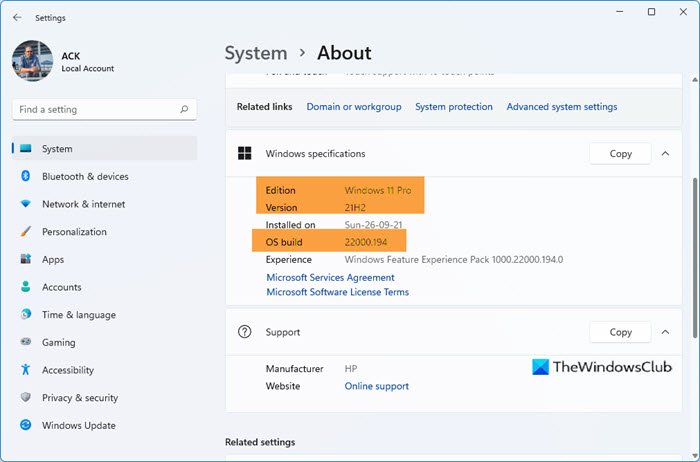
![[2023] 6 façons de copier / coller du texte brut sans formatage](https://media.techtribune.net/uploads/2021/03/5-Ways-to-Copy-Paste-Plain-Text-Without-Formatting-on-Your-Computer-shutterstock-website-238x178.jpg)






